Kaip pataisyti „Oculus Quest“ juodąjį mirties ekraną?
įvairenybės / / January 10, 2022
Oculus Quest yra vienas iš labiausiai pageidaujamų VR produktų rinkoje. Tačiau, nepaisant didžiulio populiarumo ir naudojimo patogumo, jie taip pat yra linkę į techninius sunkumus. Iš visų problemų labiausiai vartotojus vargino juodas mirties ekranas. Naudojant VR produktą, susiduriama su „Oculus Quest“ juodo ekrano mirties problema.

Ši problema dažniausiai iškyla, kai vartotojai mėgaujasi VR patirtimi. Tiesą sakant, skirtingi naudotojai turi skirtingus šios problemos veidus. Kai kurie vartotojai susiduria su visiškai juodu ekranu. Tuo tarpu kai kuriems vartotojams po „Oculus“ logotipo yra juodas mirties ekranas.
Be to, jei jūs taip pat esate šios minios dalis, daugiau nesijaudinkite, nes labai lengva atsikratyti „Oculus Quest“ juodojo mirties ekrano problemos. Taigi, nedelsdami patikrinkime įvairius sprendimus, kurie padės išspręsti problemą.
Puslapio turinys
- „Oculus Quest“ juodojo mirties ekrano problemos priežastys
-
Kaip išspręsti „Oculus Quest“ juodo mirties ekrano problemą?
- 1 sprendimas: sumažinkite „Oculus Quest“ skiriamąją gebą
- 2 pataisymas: išjunkite viešąjį bandymo kanalą
- 3 pataisymas: naudokite sistemos GPU
- 4 pataisymas: atsisiųskite naujausias sistemos tvarkykles
- 5 pataisymas: išjunkite žaidimo perdangą
- 6 pataisymas: paleiskite SFC nuskaitymą
- 7 pataisymas: susisiekite su palaikymo komanda
- Baigiamieji žodžiai
„Oculus Quest“ juodojo mirties ekrano problemos priežastys
Gali būti daugiau nei viena priežastis, sukelianti Oculus Quest juodojo mirties ekrano problemą. Tačiau iš visų toliau išvardytų dalykų yra keletas didžiausių kaltininkų, sukeliančių problemą.
- Sukonfigūravę nustatymus į labai didelę skiriamąją gebą, net didesnę, nei gali atlaikyti jūsų įrenginys, susidursite su minėtos problemos pasekmėmis.
- Jei ilgą laiką neatnaujinote grafikos, USB ar kitų įdiegtų prietaisų tvarkyklių, greičiausiai susidursite su problema.
- „Oculus Quest“ juodas mirties ekranas taip pat gali atsirasti dėl to, kad įjungta žaidimo perdangos funkcija.
- Problema gali kilti ir įjungus „Viešo bandomojo kanalo funkciją“.
- Galiausiai, atsižvelgiant į „Windows“ OS sudėtingumą, jei jūsų sistemoje yra koks nors sugadintas ar klaidinantis failas, taip pat galite susidurti su minėta problema.
Dabar, kai žinote visas pagrindines priežastis, sukeliančias Oculus Quest juodojo mirties ekrano problemą, laikas patikrinti, kaip jų atsikratyti.
Kaip išspręsti „Oculus Quest“ juodo mirties ekrano problemą?
Iki šio straipsnio rašymo kūrėjai neišleido jokio konkretaus problemos sprendimo būdo. Taigi, jums gali tekti atlikti visus toliau nurodytus sprendimus ir pasirinkti tą, kuris atlieka darbą už jus. Taigi, čia pateikiami įvairūs metodai, kurie padės jums išspręsti minėtą problemą.
1 sprendimas: sumažinkite „Oculus Quest“ skiriamąją gebą
Juodo mirties ekrano problema dažniausiai kyla, jei sukonfigūravote labai didelės skiriamosios gebos nustatymus. Norėdami tai išspręsti, turėsite sumažinti „Oculus Quest“ sprendimą. Taigi, norėdami atlikti darbą, turite atlikti šiuos veiksmus.
- Pirmiausia pašalinkite „Oculus Quest“ iš prijungto įrenginio.
- Dabar prijungtame įrenginyje eikite į aplanką Oculus. „Oculus“ aplankas bus C:\Program Files\Oculus.
- Aplanke eikite link Palaikymas > oculus-diagnostika.
- Ieškokite "OculusDebugTool.exe“ failą ir dukart spustelėkite jį.
- Bus atidarytas „Oculus Debug Tool“ langas.
- Derinimo įrankio lange sureguliuokite „Kodavimo skiriamosios gebos plotį“. Rekomenduojame nustatyti 2784.

Viskas. Iš naujo paleiskite įrenginį. Prijunkite „Oculus Quest“ prie įrenginio, kai jis bus paleistas. Dabar patikrinkite, ar problema išspręsta, ar ne. Jei tai tęsiasi, pereikite prie kito sprendimo.
2 pataisymas: išjunkite viešąjį bandymo kanalą
Labiausiai tikėtina, kad susidursite su „Oculus Quest“ juodojo mirties ekrano problema, jei įjungėte viešojo bandymo kanalo funkciją. Tiesą sakant, oficiali „Oculus“ pagalba taip pat įspėja, kad ši funkcija būtų išjungta, nebent nenorite išbandyti skirtingos „Oculus“ programinės įrangos beta versijų. Taigi, čia pateikiami veiksmai, kuriuos reikia atlikti, kad išjungtumėte viešojo bandymo kanalo funkciją.
Skelbimai
- Paleiskite „Oculus Quest“ savo sistemoje.
- Spustelėkite parinktį Nustatymai, esančią kairiajame ekrano skydelyje.
- Dabar bakstelėkite skyrių „Beta“.
- Čia išjunkite viešojo bandymo kanalo funkciją.
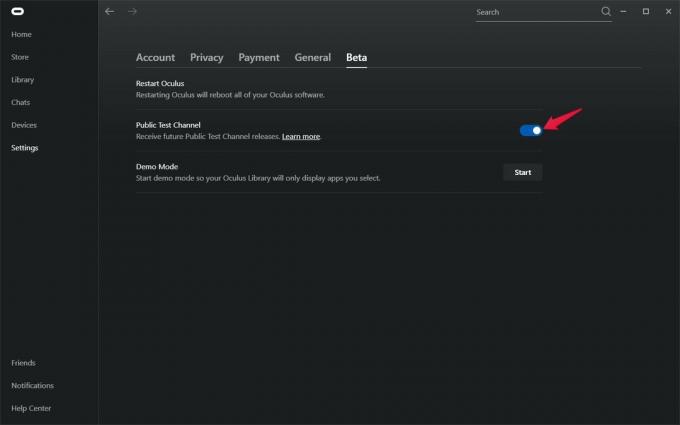
Baigę patikrinkite, ar „Oculus Quest“ juodojo mirties ekrano problema išspręsta, ar ne. Jei ne, tęskite straipsnį.
3 pataisymas: naudokite sistemos GPU
Kitas veiksmingas sprendimas, kuriuo galite pabandyti išspręsti minėtą problemą, yra prijungti „Oculus Quest“ prie įdiegtos vaizdo plokštės. Taigi, čia yra nustatymai, kuriuos turite atlikti, kad galėtumėte atlikti darbą.
- Darbalaukyje dešiniuoju pelės mygtuku spustelėkite tuščią vietą ir pasirinkite „Nvidia valdymo skydelis“.
- Pasirodys Nvidia valdymo skydelio langas.
- Kairiajame ekrano skydelyje spustelėkite „Tvarkyti 3D nustatymus“.
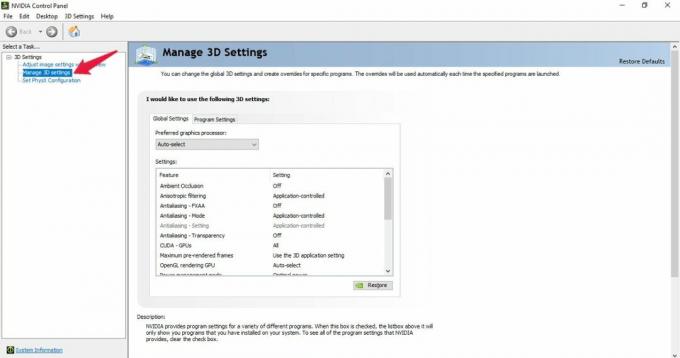
- Paspausti "Programos nustatymai“.
- Spustelėkite išskleidžiamąją piktogramą, esančią po „Pasirinkite programą, kurią norite tinkinti“ ir pasirinkite programą „Oculus Quest“.

- Galiausiai spustelėkite išskleidžiamojo meniu piktogramą, esančią po „Pasirinkite šios programos teikėjo grafikos procesorių“ ir pasirinkite „Didelio našumo NVIDIA procesorius“ variantas.
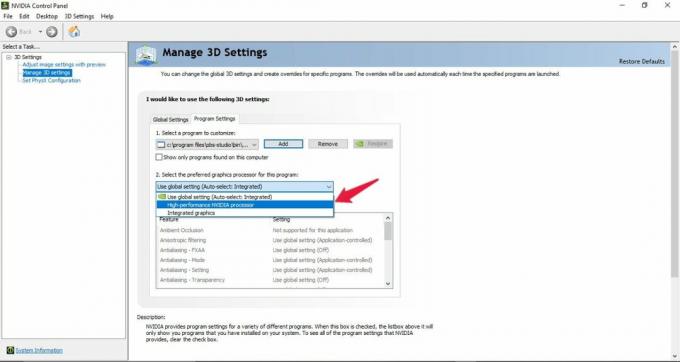
Viskas. Patikrinkite, ar tos problemos juodas ekranas išspręstas, ar ne. Jei tai tęsiasi, laikas atnaujinti tvarkykles.
Skelbimai
4 pataisymas: atsisiųskite naujausias sistemos tvarkykles
Sistemos tvarkyklių atnaujinimas yra veiksmingas būdas išspręsti minėtą problemą. Atsisiuntę naujausias sistemos tvarkykles ne tik išspręsite juodo mirties ekrano problemą, bet ir įsitikinsite, kad jūsų sistemoje nėra jokių kitų klaidų ir trikdžių. Taigi, štai ką turite padaryti norėdami atnaujinti sistemos tvarkykles.
- Atidarykite pradžios meniu paspausdami „Windows“ klavišą.
- Dabar paieškos juostoje įveskite „Įrenginių tvarkytuvė“ ir paspauskite enter.
- Atsidarys įrenginių tvarkytuvės langas.
- Dukart spustelėkite parinktį Ekrano adapteriai, kad ją išplėstumėte.
- Dešiniuoju pelės mygtuku spustelėkite įdiegtą grafiką ir pasirinkite „Atnaujinti tvarkyklę“.
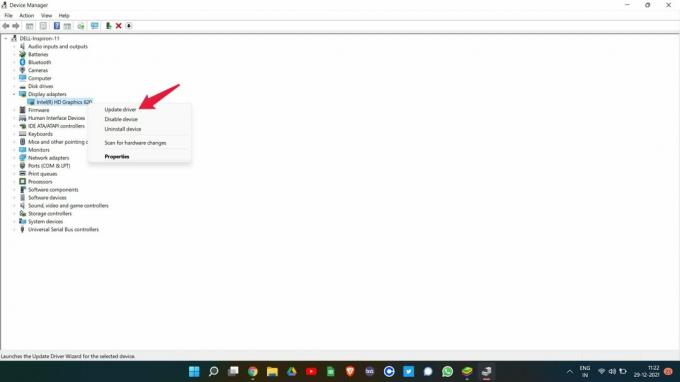
- Pasirodžiusiame patvirtinimo laukelyje pasirinkite „Automatiškai ieškoti tvarkyklių“.
Pakartokite tą patį procesą su „Pelėmis ir kitais nukreipimo įrenginiais“. Atnaujinę paleiskite sistemą iš naujo ir patikrinkite, ar problema išspręsta, ar ne. Jei taip, galite eiti. Tačiau, jei jis vis tiek išlieka, pereikite prie kito sprendimo.
5 pataisymas: išjunkite žaidimo perdangą
Galite išjungti programos ar įrenginio žaidimo perdangos funkciją, kad ištaisytumėte bet kokias su tuo susijusias klaidas. Tai taip pat padidina bendrą našumą. Tas pats pasiteisino ir su „Oculus Quest“. Taigi, štai ką reikia padaryti, kad išjungtumėte žaidimo perdangą „Nvidia GeForce“.
- Paleiskite „GeForce“ patirtį savo kompiuteryje.
- Spustelėkite krumpliaračio piktogramą, esančią viršutinėje ekrano dalyje.
- Bendruosiuose nustatymuose spustelėkite žaidimo perdangos jungiklį, kad jį išjungtumėte.
Baigę iš naujo paleiskite „Oculus Quest“ ir patikrinkite, ar vis dar susiduriate su juodo mirties ekrano problema, ar ne. Jei taip, pereikite prie paskutinio sprendimo.
6 pataisymas: paleiskite SFC nuskaitymą
Sistemos failų tikrintuvas, dar žinomas kaip SFC nuskaitymas, yra labai naudingas sprendžiant visus sugadintus ir pažeistus sistemos failus, įskaitant tuos, kurie sukelia juodo ekrano problemą. Taigi, čia pateikiami veiksmai, kuriuos turite atlikti norėdami atlikti SFC nuskaitymą „Windows 11“ kompiuteryje.
- Paspauskite Windows mygtuką, kad atidarytumėte meniu Pradėti.
- Paieškos juostoje įveskite „CMD“ ir spustelėkite „Vykdyti kaip administratorių“.
- Atsidarys komandų eilutės langas.
- Įveskite toliau nurodytą kodą tam skirtoje vietoje ir paspauskite enter.
sfc /scannow

Palaukite kelias sekundes, kol kodas bus paleistas. Kai tai padarysite, nustebsite pamatę, kad nebesusidursite su „Oculus Quest“ juodojo mirties ekrano problema.
7 pataisymas: susisiekite su palaikymo komanda
Blogiausiu atveju, jei vis dar susiduriate su „Oculus Quest“ juodo ekrano mirties problemomis, vienintelė išeitis yra susisiekti su pareigūnais. Norėdami tai padaryti, eikite į parinktį „Pagalbos centras“, esančią oficialiame „Oculus“ puslapyje, ir pasirinkite „Susisiekite su mumis“. Taip pat galite spustelėti tai nuoroda Norėdami tiesiogiai apsilankyti „Oculus“ skyriuje „Susisiekite su mumis“. Parašykite savo problemą užklausos srityje ir spustelėkite Pateikti. „Oculus“ palaikymo komanda kuo greičiau atsakys į jūsų problemą.
Baigiamieji žodžiai
Taip buvo išspręsta „Oculus Quest“ juodojo mirties ekrano problema. Praneškite mums, ar pirmiau minėti metodai jums pasiteisino, ar ne. Taip pat komentaruose galite pasidalinti bet kuriuo kitu veikiančiu sprendimu. Be to, nepamirškite perskaityti kito vadovo Oculus išspręsti įvairias su gaminiu susijusias problemas.



